Slik fjerner du Bing Chat-knappen fra Microsoft Edge
Miscellanea / / April 03, 2023
ChatGPT-3 var snakk om byen helt til Microsoft bestemte seg for å lansere og integrere Bing Chat i Microsoft Edge-nettleseren. Selv om det kan være en valgfri funksjon, fester den siste Edge-nettleseroppdateringen en stor Bing chat-knapp øverst til høyre. I skrivende stund er det ingen direkte måte å deaktivere det ubehagelig store Bing Chat -knappen fra nettleserinnstillingene.

Når det er sagt, kan du fjerne det hvis det plager deg så mye. Teknisk sett gir Microsoft deg ikke noe annet valg enn å gå tilbake til en eldre Edge-versjon, men det er ikke en god idé. Men ikke mist håpet. Vi vil diskutere flere metoder som du kan bruke til å deaktivere Bing Chat-knappen for godt. La oss begynne.
1. Fjern Bing Chat-knappen ved å redigere Edge-snarveien
Etter den nye oppdateringen konfigureres Microsoft Edge automatisk til å starte med den nye Bing Chat-knappfunksjonen. Så vi vil modifisere Edge-snarveien som vil starte nettleseren uten spesifikk policy som forhindrer lasting av Bing Chat-knappen. Den eneste begrensningen for denne løsningen er at det er en løsning, og den fremtidige Edge-oppdateringen kan deaktivere den. Du må også kjøre Edge-nettleseren kun ved å bruke den modifiserte snarveien.
Først vil vi deaktivere Startup Boost-funksjonen, ellers vil modifikasjonen ikke fungere. Gjenta følgende trinn:
Trinn 1: Åpne Edge-nettleseren og gå til adressefeltet. Type edge://settings/system og trykk Enter.

Steg 2: På Systeminnstillinger-siden klikker du på bryteren ved siden av Startup Boost for å deaktivere den. Lukk Edge-nettleseren.
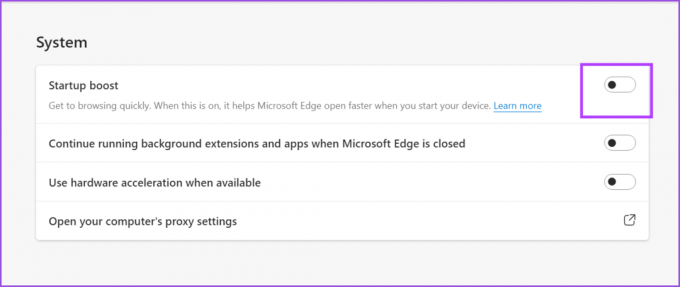
Trinn 3: Deretter går du til skrivebordet og høyreklikker på Microsoft Edge-snarveien. Velg alternativet Egenskaper fra hurtigmenyen.
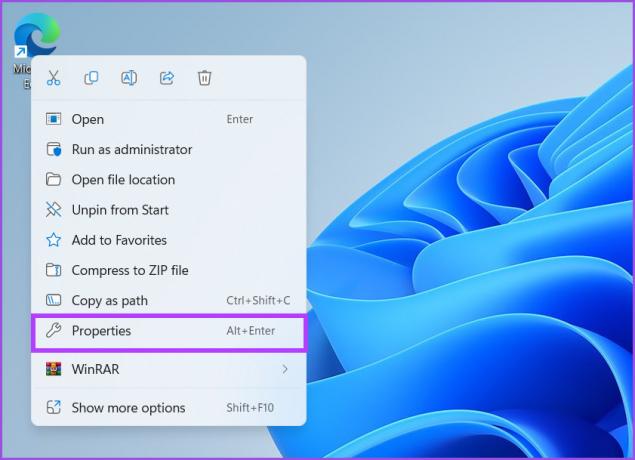
Trinn 4: I Egenskaper-vinduet finner du alternativet Mål. Klikk på målposisjonsstrengen og erstatt den forhåndsdefinerte banen med den følgende banen.
"C:\Program Files (x86)\Microsoft\Edge\Application\msedge.exe" --disable-features=msUndersideButton

Trinn 5: Klikk deretter på Bruk-knappen. Windows vil be deg om å gi administratortillatelse. Klikk på Fortsett-knappen.

Trinn 6: Klikk på OK-knappen for å lukke vinduet Egenskaper.

Start Edge-nettleseren og Bing Chat-ikonet vises ikke øverst til høyre.
2. Fjern Bing Chat-knappen ved hjelp av PowerShell
Du kan til og med fjerne Bing Chat-knappen ved å kjører en PowerShell-kommando. Men før det deaktiver Startup Boost i Edge-nettleseren beskrevet i forrige metode og lukk Edge-nettleseren. Etter det, gjenta følgende trinn:
Trinn 1: Trykk på Windows-tasten + S-snarveien for å åpne Windows Search. Type Kraftskall og klikk på alternativet Kjør som administrator.
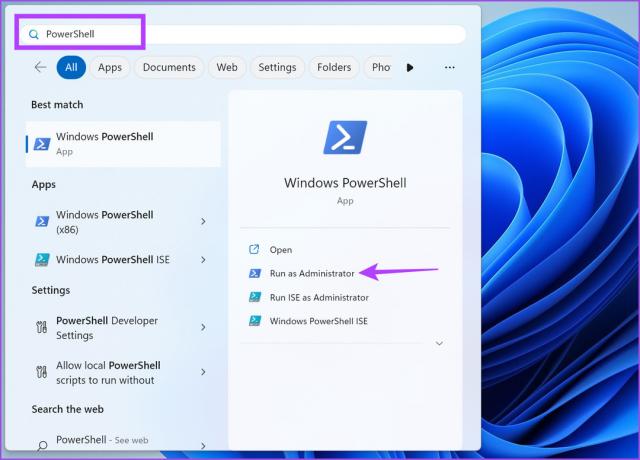
Steg 2: Brukerkontokontroll vil dukke opp. Klikk på Ja-knappen

.
Trinn 3: I PowerShell-vinduet skriver du inn følgende kommando og trykker Enter.
start msedge --disable-features=msUndersideButton

Trinn 4: Etter at kommandoen er utført, lukker du PowerShell-vinduet. Edge-nettleseren starter automatisk på datamaskinen din. Du vil legge merke til at Bing Chat-knappen ikke lenger eksisterer i sidefeltet.

3. Fjern Bing Chat-knappen ved å bruke ledeteksten
I denne metoden fjerner vi ikke bare Bing Chat-knappen, men hele sidefeltet fra Edge. Vi vil legge til en ny nøkkel til Windows-registeret, så lag en sikkerhetskopiering av registeret før du prøver denne metoden. Hvis ting går sørover, kan du alltid importere den gamle registersikkerhetskopien. Slik fjerner du Bing Chat-knappen ved å bruke ledeteksten på Windows 11.
Trinn 1: Trykk på Windows-tasten, skriv cmd, og klikk på alternativet Kjør som administrator.
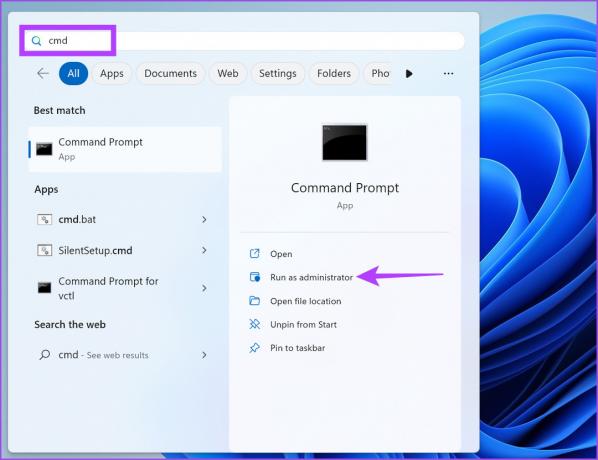
Steg 2: Brukerkontokontrollen vil dukke opp. Klikk på Ja-knappen for å åpne ledeteksten.

Trinn 3: Skriv inn følgende kommandoer en etter en og utfør dem ved å trykke Enter.
reg legg til "HKEY_LOCAL_MACHINE\SOFTWARE\Policies\Microsoft\Edge" reg legg til "HKEY_LOCAL_MACHINE\SOFTWARE\Policies\Microsoft\Edge" /v HubsSidebarEnabled /t REG_DWORD /d 00000000 /f

Trinn 4: Lukk ledetekstvinduet og start datamaskinen på nytt for at endringene skal tre i kraft.
Ikke mer Bing Chat-knapp i Edge
Microsoft prøver å velte Googles søkeopplevelse ved å tilby en AI-aktivert søk alternativ i Edge. Bing Chat prøver å svare på spørsmål, men det garanterer ikke nøyaktighet. Men hvis du finner funksjonen i veien for deg, kan du bruke hvilken som helst av de tre metodene for å deaktivere den på datamaskinen. Selv om disse metodene kan anses å være løsninger, og vi er ikke sikre på om Microsoft vil la dem fungere med fremtidige versjoner av Edge-nettleseren.
Sist oppdatert 16. mars 2023
Artikkelen ovenfor kan inneholde tilknyttede lenker som hjelper til med å støtte Guiding Tech. Det påvirker imidlertid ikke vår redaksjonelle integritet. Innholdet forblir objektivt og autentisk.
Skrevet av
Abhishek Mishra
Abhishek holdt seg til Windows-operativsystemet helt siden han kjøpte Lenovo G570. Så åpenbart som det er, elsker han å skrive om Windows og Android, de to vanligste, men fascinerende operativsystemene som er tilgjengelige for menneskeheten. Når han ikke utarbeider et innlegg, elsker han å overdøve OnePiece og hva Netflix har å tilby.



